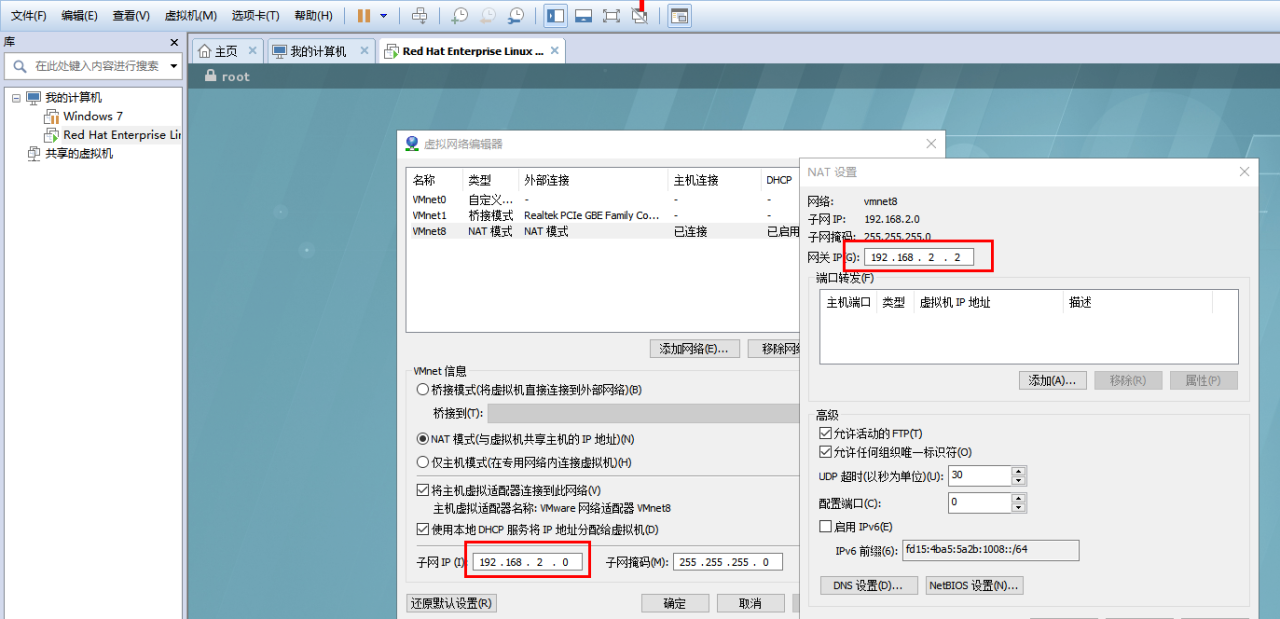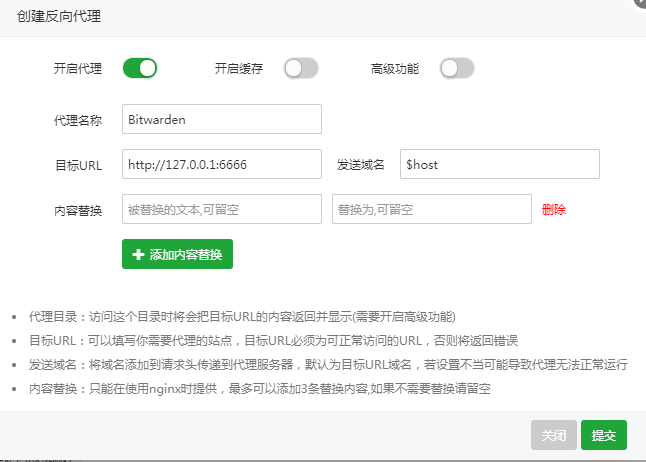群晖、极空间、威联通、万由等NAS很重要的一个功能就是远程访问。每个品牌的机器都有自带的远程访问功能,这种是最方便的,设置也简单,例如群晖的quickconnect。这种方式适合不想折腾,远程访问只是控制一下机器,远程看NAS里面视频或者下载NAS里面文件的需求比较小的用户。因为相对DDNS方式,机器自带的远程访问一般都不能跑满自家的带宽。
所以如果你的公网IP,或者有IPV6,可以使用DDNS这种远程访问方式。
群晖、极空间、威联通、万由等NAS其实也内置DDNS访问方式的设置,具体可以看《群晖NAS入门教程第三节:群晖外网远程访问的3种方式设置教程》。今天给大家介绍的方式是用第三方的域名,在路由器里面设置动态域名服务DDNS,然后在这路由器下的所有NAS设备都可以使用这个第三方域名打开,机器也无须再设置,更加方便快捷,可谓是一网打尽!
未认证状态的账号“实名认证”那里会显示【提交认证】
3、设置花生壳独立密码
上面设置好后,就到路由器那里开启并设置动态域名服务DDNS
【域名】就填写花生壳自动生成的免费域名,查看地址:https://console.hsk.oray.com/domain
如果嫌免费的域名比较长,没那么好记,也可以自己花钱注册一个,一年也就几十块钱。
【用户名】就是花生壳账号
【密码】就是第一步后面设置的独立密码
点击保存后,连接状态显示【已连接】就可以了。
怎么访问NAS设备?
上面设置好后,使用上面的域名+NAS端口号即可访问对应的NAS设备了。
例如群晖的端口号是5000,远程访问地址就是:xxxx.yicp.fun:5000
万由的远程访问端口是280,远程访问地址就是:xxxx.yicp.fun:280
也可以远程登陆套件,例如qbittorrent端口是20229,远程访问地址就是:xxxx.yicp.fun:20229
原文链接:http://www.ptyqm.com/31319.html